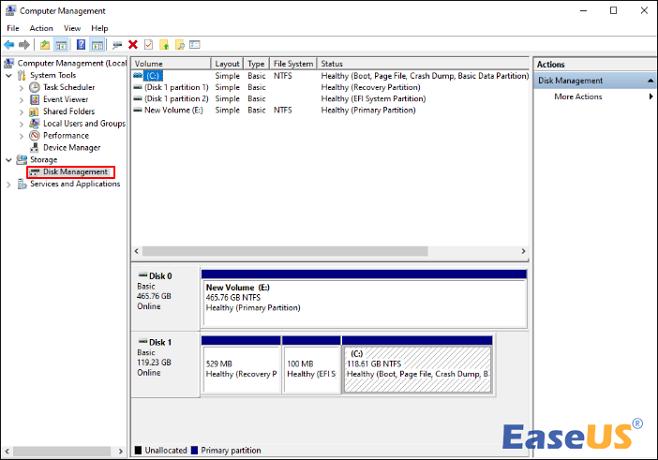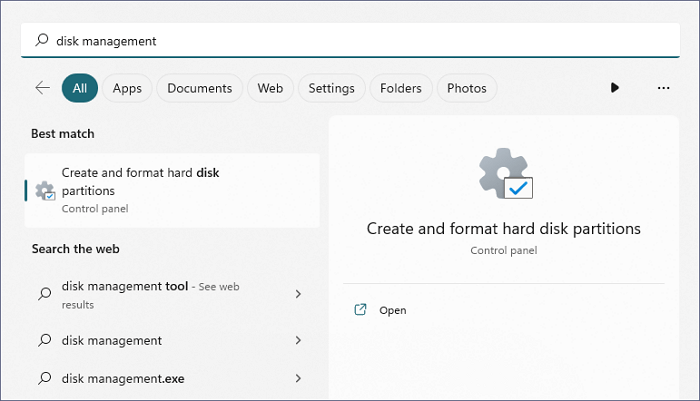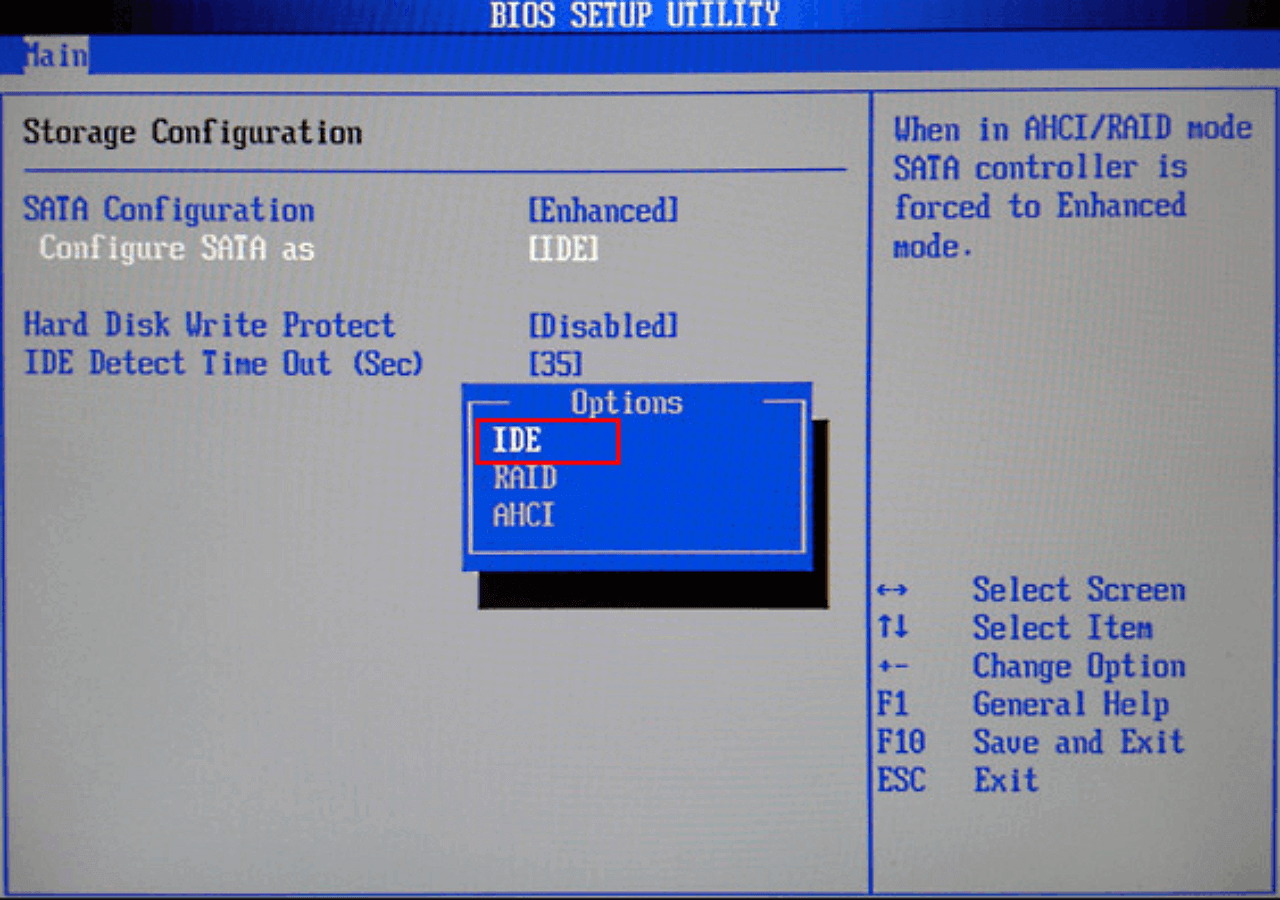![إدارة الأقراص]()
كيفية تهيئة القسم غير المنسق:
- الخطوة 1. لفتح "إدارة الأقراص"، اضغط على Win + R أو اكتب " diskmgmt.msc " في نافذة التشغيل.
- الخطوة 2. حدد "تنسيق" من قائمة السياق الخاصة بالقسم غير المنسق.\
- الخطوة 3. انتقل إلى هذا الكمبيوتر أو جهاز الكمبيوتر لمعرفة ما إذا كان القسم يمكن الوصول إليه الآن.
NTFS وFAT32 وexFAT وReFS هي أنظمة ملفات تستخدم بشكل متكرر على نظام التشغيل Windows. عندما تتم تهيئة قسم ما بنظام ملفات جديد، يستطيع نظام التشغيل قراءة البيانات وكتابتها إليه، ويتم ترتيب الملفات والأدلة الموجودة على القرص وفقًا لقواعد نظام الملفات.
"القسم غير المنسق" هو جزء من جهاز تخزين يفتقر إلى نظام ملفات معروف، مثل القرص الصلب أو SSD. ستوضح لك الأقسام التالية كيفية استرداد القسم غير المنسق .
عندما تتمكن من الوصول إلى ملفاتك المخزنة في الأقراص أو الأقسام غير المنسقة، يمكنك استرداد الملفات المحذوفة باستخدام برنامج استعادة البيانات مثل EaseUS Data Recovery Wizard ، وهو حل يمكن الاعتماد عليه لاستعادة الأقسام غير المنسقة وقادر على استرداد جميع البيانات من قرص غير منسق.
إحدى الحجج المقنعة لاستخدام برنامج EaseUS لاستعادة الملفات هي أنه يمكنه استرداد الملفات من محركات الأقراص الثابتة المهيأة حتى لو تمت تهيئة القرص بالكامل. إنه يعمل كخبير شامل في استعادة البيانات بعد الحذف أو فقدان القسم أو تنسيق القرص أو هجوم الفيروسات.
قم بتنزيل برنامج EaseUS لاستعادة البيانات مجانًا واتبع طريقة سهلة لاستعادة محركات الأقراص RAW على جهاز الكمبيوتر.
الخطوة 1. حدد القرص الصلب الذي لا يمكن الوصول إليه على جهاز الكمبيوتر الخاص بك. انقر فوق "مسح" للسماح لـ EaseUS Data Recovery Wizard بفحص بيانات القرص الصلب والعثور عليها.
الخطوة 2. بعد الفحص، يمكنك معاينة الملفات التي تم العثور عليها والتحقق منها في نافذة نتائج المسح. يحتوي مجلدا "الملفات المحذوفة" و"الملفات المفقودة الأخرى" على جميع ملفاتك المفقودة. يمكنك أيضًا النقر فوق "تصفية" للعثور بسرعة على نوع معين من الملفات. ثم قم بمعاينة الملفات وتحديد الملفات التي تريد استردادها.
الخطوة 3. أخيرًا، حدد العناصر التي تريد استعادتها وانقر فوق "استرداد". اختر موقعًا آمنًا (محرك أقراص فعلي سليم على جهاز الكمبيوتر الخاص بك أو جهاز تخزين خارجي آخر) وانقر فوق "موافق" لبدء استرداد جميع البيانات المفقودة من محرك الأقراص الثابتة الذي يتعذر الوصول إليه.
أثبت العديد من مستخدمي Windows 10/11 فعالية الأداة. إذا كنت مهتمًا بحل مشكلة استرداد الملفات، شاركها على Facebook وTwitter وInstagram ومنصات التواصل الاجتماعي الأخرى!
يمكنك استخدام برنامج استعادة البيانات المذكور لاستعادة البيانات من قسم غير منسق. استرداد القسم هو عملية استعادة البيانات من الأقراص RAW أو غير المنسقة أو التالفة.
بعد استرداد البيانات، استخدم برامج Windows المجانية أو برامج Windows المضمنة للكشف عن القسم غير المنسق وتهيئته.
الطريقة الأولى: اكتشاف القرص غير المنسق عبر إدارة الأقراص
هل تتساءل عن كيفية إصلاح محركات الأقراص الثابتة غير المنسقة؟ برنامج نظام متطور آخر، وهو إدارة الأقراص، يسمح لمستخدمي Windows بأداء مجموعة متنوعة من أنشطة التخزين المعقدة. دعونا نوضح كيف يعمل.
الخطوة 1. أدخل "إدارة الأقراص" في مربع البحث وقم بتشغيله.
![إدارة الأقراص]()
الخطوة 2. بعد عرض كافة الأقسام، انقر بزر الماوس الأيمن فوق القسم غير المنسق وحدد خيار "التنسيق".
ثم استخدم File Explorer لتحديد ما إذا كان محرك الأقراص هذا متاحًا لك أم لا.
الطريقة الثانية. اكتشاف القسم عن طريق تغيير إعدادات BIOS الخاطئة
عندما لا يظهر القسم غير المنسق على جهاز الكمبيوتر الخاص بك، فقد يكون ذلك ببساطة بسبب إعدادات BIOS غير الصحيحة. يمكنك إعادة ضبط إعدادات BIOS حتى يتعرف نظام التشغيل Windows على القسم الخاص بك مرة أخرى.
الخطوة 1. للدخول إلى إعداد BIOS، أعد تشغيل الكمبيوتر واضغط على المفتاح المحدد (F2) أو المفاتيح الأخرى مثل F10 أو Del. أثناء الإعداد، اضغط على مفتاح Enter.
الخطوة 2. افتح إعدادات BIOS وانتقل إلى قسم "تكوين التخزين".
الخطوة 3. ابحث عن إعداد وضع وحدة التحكم SATA وقم بتغييره إلى IDE.
![إعدادات BIOS]()
بعد استخراج البيانات من قسم غير منسق، استخدم الأداة المساعدة المضمنة في Windows أو خدمة استعادة البيانات لإصلاح القسم غير المنسق.
الطريقة الأولى: إصلاح القسم غير المنسق باستخدام أداة Windows المضمنة
يتضمن Windows أداة مساعدة مضمنة مفيدة للمستخدمين لفحص وإصلاح محركات الأقراص الخاصة بهم. يمكن استخدام هذا البرنامج لتشخيص مشاكل أنظمة الملفات الموجودة على الأقراص لديك. يمكن أن يساعدك هذا الأسلوب أيضًا في إصلاح محرك أقراص USB دون فقدان البيانات .
الخطوة 1. لفتح File Explorer، اضغط على "Win + E"، ثم انقر بزر الماوس الأيمن على القرص الصلب الداخلي أو الخارجي المطلوب، ثم حدد "Properties".
![حدد خصائص]()
الخطوة 2. ضمن قائمة الأدوات، حدد زر "التحقق".
![زر الاختيار]()
الخطوة 3. انقر فوق الزر "إصلاح محرك الأقراص هذا" وانتظر بصبر.
الطريقة الثانية: إصلاح القسم غير المنسق باستخدام خدمة استعادة البيانات
إذا فشلت عملية التنسيق أو كنت لا ترغب في تهيئة محرك الأقراص الثابتة RAW لحماية البيانات، فكيف يمكنك إصلاح القسم غير المنسق دون فقدان أي بيانات؟ إليك الطريقة. انتقل إلى EaseUS للحصول على خدمة استرداد البيانات عن بعد 1 على 1.
يمكن لخبراء EaseUS الفنيين إصلاح بطاقة RAW SD أو محرك أقراص فلاش USB أو محرك القلم أو محرك الأقراص الثابتة الخارجي دون تنسيقه، مع التأكد من أن القسم الذي تم إصلاحه يطابق القرص الأصلي وعدم فقدان أي بيانات. يمكن حل أي شكل من أشكال مشكلة فقدان البيانات المعقدة.
استشر خبراء استعادة البيانات في EaseUS للحصول على خدمة الاسترداد اليدوي الفردية. يمكننا تقديم الخدمات التالية بعد التشخيص المجاني
- إصلاح بنية RAID التالفة ونظام التشغيل Windows غير القابل للتمهيد وملف القرص الظاهري التالف
- استعادة/إصلاح القسم المفقود ومحرك الأقراص المعاد تقسيمه
- إلغاء تهيئة القرص الصلب وإصلاح محرك الأقراص الخام (محرك الأقراص المشفر باستخدام Bitlocker)
- إصلاح الأقراص التي تصبح أقسامًا محمية بـ GPT
ختاماً
المستخدمون الذين ليس لديهم نسخة احتياطية من الملفات المهمة سيتم حذفها بالكامل بمجرد تهيئة القسم. الخطوة الأولى هي نقل البيانات الموجودة في القسم إلى مكان آمن قبل تهيئته. سيكون الخيار الأفضل هو استخدام برنامج استعادة البيانات المنسقة التابع لجهة خارجية.
بشكل عام، يتم فقدان البيانات والملفات في قسمك غير المنسق للأسباب التالية:
- يصبح نظام الملفات مدمرًا أو تالفًا.
- يتعذر على الكمبيوتر اكتشاف القسم الحالي على محركات الأقراص لديك.
- لم يتم تنسيق محركات الأقراص لديك بشكل صحيح.
استعادة الأسئلة الشائعة حول القسم غير المنسق
إذا كان لا يزال لديك بعض الأسئلة حول كيفية استرداد القسم غير المنسق، فراجع الإجابات السريعة أدناه لمساعدة نفسك:
1. هل يمكنني استعادة البيانات من محرك أقراص غير مهيأ؟
يمكن أن يساعدك برنامج EaseUS في استعادة البيانات من القرص الصلب بدون تنسيق، وتكون عملية الاسترداد للقراءة فقط ولا تضر القرص.
الخطوة 1. قم بتشغيل برنامج EaseUS لاستعادة البيانات واختر محرك الأقراص الذي يتم حفظ الملفات المفقودة فيه.
الخطوة 2. بعد إجراء فحص كامل لمحرك الأقراص، انقر فوق الزر "استرداد".
2. كيف يمكنني استعادة قسم تم تنسيقه عن طريق الخطأ؟
لاستعادة قسم مهيأ من القرص الصلب، اختر EaseUS كمساعد لك. يمكن أيضًا استخدام هذه الأداة لاستعادة محركات الأقراص RAW ووحدات التخزين غير المنسقة والأقسام التالفة. يمكنك أيضًا استرداد الملفات من محركات أقراص USB المنسقة .
3. كيفية إصلاح القسم دون التنسيق؟
- انقر بزر الماوس الأيمن فوق "هذا الكمبيوتر"، وحدد "إدارة"، ثم انقر فوق "إدارة الأقراص".
- قم بإعداد القرص الثابت الجديد الخاص بك.
- قم بإنشاء قسم جديد عن طريق النقر بزر الماوس الأيمن على المساحة غير المخصصة واختيار "New Simple Volume".
- إطلاق إدارة الأقراص.
- قم بتقسيم القرص الصلب الخاص بك مرة أخرى.
4. كيف يمكنني استعادة قسم تالف؟
- أدخل CMD في مربع بحث Windows.
- انقر بزر الماوس الأيمن على برنامج "موجه الأوامر" واختر "تشغيل كمسؤول".
- اكتب الأمر التالي: chkdsk X: /f/r/x (استبدل "X" بحرف محرك الأقراص الخاص بالقسم التالف) وانقر فوق "Enter"
- بعد ذلك، سيقوم سطر الأوامر بفحص القطاع التالف وإصلاحه في كل قسم.
![]()
![]()
![]()
![]()
![]()
![]()